はじめに。
さて、今回は、DTMerにとって、とても人気のソフト音源集、Native Instruments社の「KOMPLETE」シリーズをインストールしたのに、
VSTとして表示されない時の対処法をご紹介したいと思います!
この記事の投稿時ではKOMPLETE13が毎年恒例の、夏の半額セールを実施中!と言うことで、筆者も意気揚々と鼻息荒くポチッと購入!
そしてさっそく使おうと思いCubaseを立ち上げたのだけれど、
まさかのVSTインストゥルメントに表示されない!使えない!と途方に暮れました・・・。
半額とは言え、安い買い物ではないので、これはショック!
なんか、そして、毎年アップグレード、アップデートする度に同じトラブルに見舞われて、
テンパっている様な気もするので・・・、ここで同じお悩みの皆様のためにも、記事にしたいと思います!
まずは、Native Accessでダウンロード&インストール!

昔に比べて、Native Accessと言う、一括管理できるソフトが現れたので、ダウンロード&インストールもかなり楽になりました!
きちっと買ってライセンスを持っているのならば、ここで、新しく購入したまだ手に入れていないものを選び、ダウンロードインストール。
基本的にはこれだけです。
しかし、今回、KOMPLETE13を購入し、インストール&ダウンロードを無事終え、Cubaseを立ち上げたところ・・・、使えない!
VSTIに表示されない!
プラグインマネージャーを見ても、表示されていない!
っと言うか・・・12からのアップデートなので、今まで12を使えていたのに、それすら見当たらない!
これはパニックです・・・苦笑。
色々、試して分かった結果をご紹介!
VSTのプラグインパスを追加しよう!
少々前置きが長くなりましたが・・・w、本題です。
まずはCubaseを立ち上げ、上部のタブから、スタジオ→プラグインマネージャーと進み選択します。

プラグインマネージャーを開いたら、VSTインストゥルメントのタブを選択。
そして下部ウィンドウにある「+」ボタン(パスの追加)をクリック。
そこから、C:\Program Files\Native Instruments\VSTPlugins 64bit、このフォルダを選択し、追加してやります。

そして、その次に、上部の反時計回りの矢印【すべてのプラグインフォルダを再スキャン】をクリック!
これで、復活、筆者は無事、KONTAKTを始めとする、KOMPLETE13のソフト音源が認識され、使用することができました!
もちろん、トラブルの原因は多種多様ですから、
これだけで全てのトラブルパターンが解決する保証はありませんが、筆者の様にこれで解決する人は多数居るはずです!
前まで「12」が使えていたのを考えると、このフォルダーも元々パスに追加されていたと思うのですが・・・。
なぜ、消えてしまったのか・・・。
新しくインストールすると消えてしまう仕様なのか、パスフォルダが変わったのか・・・、詳しい事は分かりませんが・・・。
よくよく、Native Accessで、KONTAKTをクリックし見てみると・・・。

確かに、VST64 location と言う所に、このフォルダの表記が!
とにかくVSTとして認識させるには、ここに表示されているフォルダを、プラグインパスとして追加する必要がある様です!
同じトラブルに巻き込まれてしまった方の解決になっていれば幸いです!
解決した人や参考になった方は、ぜひ他の記事も見て行って下さい!
DTM関連の記事も色々書いてますので!
それでは、素晴らしいDTMライフを!


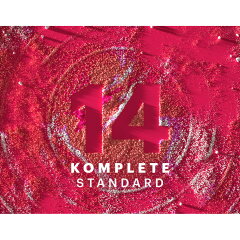

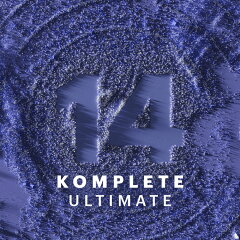
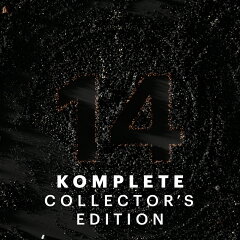


コメント